Spotify vous permet de modifier la qualité de diffusion de la musique ou des listes de lecture que vous écoutez, mais vous aurez besoin d’un abonnement Spotify Premium pour pouvoir le faire. Si vous souhaitez améliorer la qualité sonore de votre Spotify, voici comment procéder.
Table des matières
Définition de la qualité de diffusion Spotify
Bien que Spotify essaie généralement de définir automatiquement la bonne qualité de streaming, il vous est possible de le définir manuellement vous-même. Cela oblige Spotify à utiliser une qualité supérieure pour certains appareils, en particulier si vous utilisez Spotify avec un bon équipement audio.
Pour ce faire dans l’application Spotify sur les fenêtres ou Mac, vous devrez ouvrir le menu «Préférences».
Pour ce faire sur Mac, cliquez sur Spotify> Préférences dans la barre de menus.
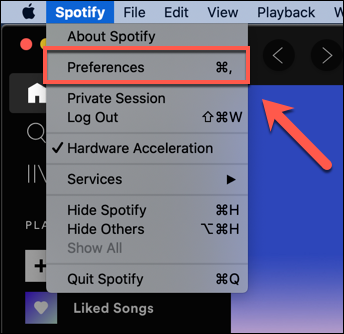 iPhone, iPad, et Android appareils, appuyez sur l’icône d’engrenage des paramètres dans le coin supérieur droit de l’onglet «Accueil» pour accéder au menu «Préférences».
iPhone, iPad, et Android appareils, appuyez sur l’icône d’engrenage des paramètres dans le coin supérieur droit de l’onglet «Accueil» pour accéder au menu «Préférences».
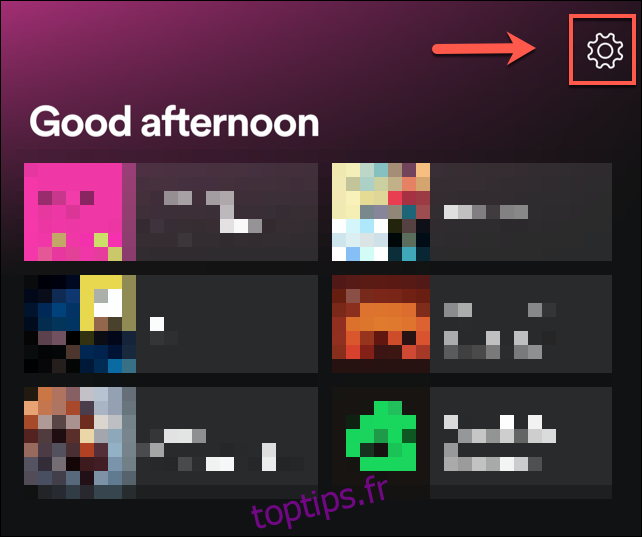
Les utilisateurs d’iPhone et d’iPad devront appuyer sur «Qualité de la musique» à l’étape suivante.
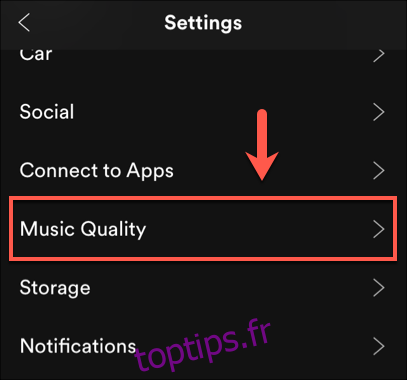
Dans le menu «Préférences», vous pouvez modifier la qualité du streaming dans la section «Qualité de la musique». Les utilisateurs d’iPhone et d’iPad pourront le faire dans le menu «Qualité de la musique» à la place.
Cliquez ou appuyez sur le menu déroulant «Qualité du streaming» et sélectionnez l’une des options disponibles sur Mac ou Windows. Les utilisateurs d’Android, d’iPhone et d’iPad peuvent sélectionner l’une des options répertoriées sous «Streaming» à la place.
Celles-ci vont de faible à très élevé sur Android, iPhone, iPad et Mac, ou de normal à très élevé sur Windows. Sélectionnez l’une de ces options pour modifier la qualité – le paramètre sera appliqué automatiquement.

Vous pouvez tester chaque paramètre de qualité pour déterminer la meilleure option pour votre appareil ou le remettre au paramètre «Automatique» pour permettre à Spotify de prendre la décision.
Comment activer ou désactiver la normalisation du volume Spotify
Le volume n’est qu’un autre moyen pour les artistes et autres créateurs de musique de déterminer l’impact de leur musique. Une chanson plus forte a généralement un impact différent sur les auditeurs qu’une chanson plus douce et plus silencieuse.
Pour aider à égaliser cela, Spotify utilise quelque chose appelé normalisation du volume. Cela permet de garantir que les niveaux de volume de toute chanson ou fichier audio que vous lisez à l’aide de Spotify restent au même niveau.
Vous préférerez peut-être désactiver ce paramètre si vous trouvez que la musique que vous appréciez est décevante dans le lecteur audio de Spotify. Pour ce faire, dirigez-vous vers le menu «Préférences».
Sous Windows, cliquez sur Modifier> Préférences. Les utilisateurs de Mac devront se diriger vers la barre de menus et appuyer sur Spotify> Préférences à la place. Pour les utilisateurs d’Android, appuyez sur l’icône d’engrenage des paramètres dans l’onglet «Accueil».
Par défaut, le paramètre de normalisation du volume de Spotify est activé. Pour le désactiver, sélectionnez le curseur à côté du paramètre «Normaliser le volume».
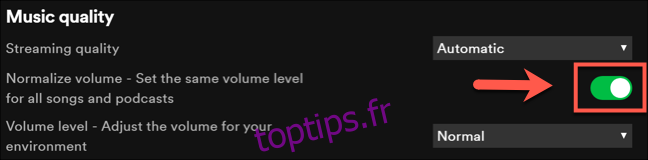
Sur iPhone et iPad, vous devrez appuyer sur l’engrenage des paramètres pour accéder au menu «Préférences», puis appuyer sur Lecture> Activer la normalisation audio à la place.
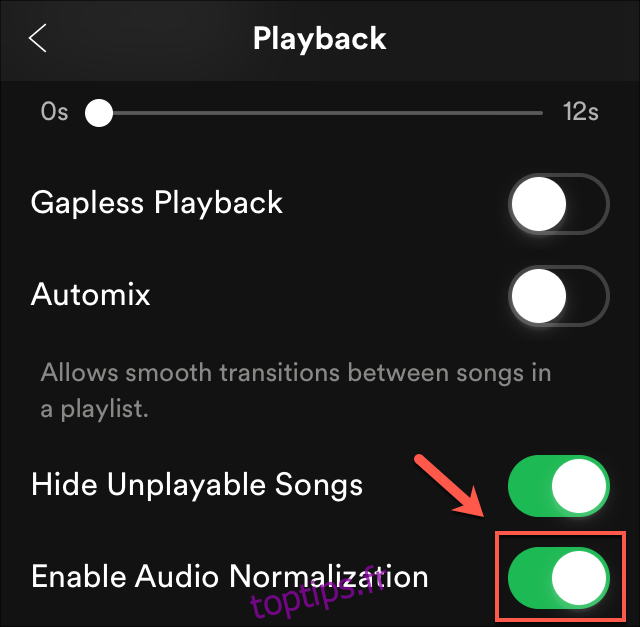
Par défaut, il est réglé sur «Normal» comme option intermédiaire pour tous les types d’audio. Vous pouvez changer cela en «Silencieux» ou «Fort», selon vos préférences.
Comme auparavant, ces paramètres seront appliqués automatiquement dès qu’ils ont été appliqués et peuvent être rapidement modifiés, si vous souhaitez modifier ou annuler les modifications que vous avez apportées.
Utilisation de l’égaliseur Spotify sur Android, iPhone et iPad
Un égaliseur de musique est utilisé pour vous permettre d’ajuster les niveaux de volume pour différents types d’audio. Ceux-ci vous aident à ajuster la façon dont le son peut sonner dans différents environnements – un écho est un bon exemple de la façon dont un son peut changer dans une grotte, par rapport à un champ ouvert.
Vous pouvez utiliser l’égaliseur intégré de Spotify pour obtenir le même effet, tout en modifiant les paramètres sonores prédéfinis de Spotify pour améliorer le son de différents types de musique avec votre équipement audio.
Cette option n’est disponible qu’en option pour les utilisateurs d’Android, d’iPhone et d’iPad, mais vous pourrez peut-être le faire avec un logiciel tiers sur les PC Mac et Windows.
Sur les appareils iPhone, iPad et Android, sélectionnez l’icône d’engrenage des paramètres sous l’onglet «Accueil». Pour les appareils Android, appuyez sur l’option «Égaliseur» dans la section «Qualité de la musique» pour accéder au menu des options de l’égaliseur.
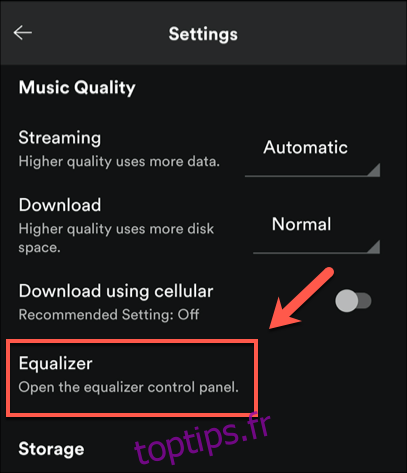
Pour les utilisateurs d’iPhone et d’iPad, appuyez d’abord sur «Lecture», puis sélectionnez «Égaliseur» dans le menu «Lecture».
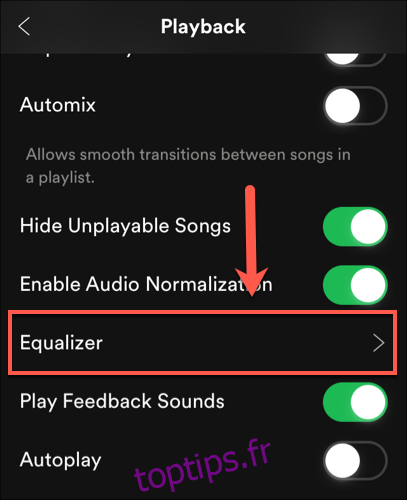
Sur iPhone et iPad, vous pouvez utiliser le menu égaliseur intégré de Spotify pour définir des niveaux prédéfinis. Comme le menu des paramètres Android, vous pouvez définir une option prédéfinie ou modifier manuellement les fréquences audio en déplaçant les points affichés à l’écran.
Vous pouvez également désactiver complètement l’égaliseur en appuyant sur le curseur «Égaliseur».
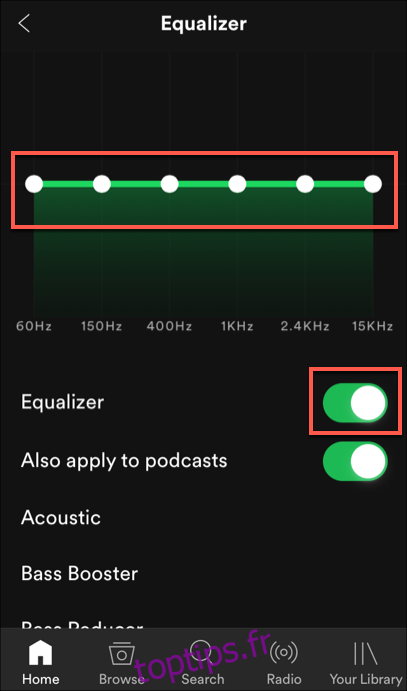
Toutes les modifications que vous apportez sur l’une ou l’autre des plates-formes seront appliquées automatiquement.
